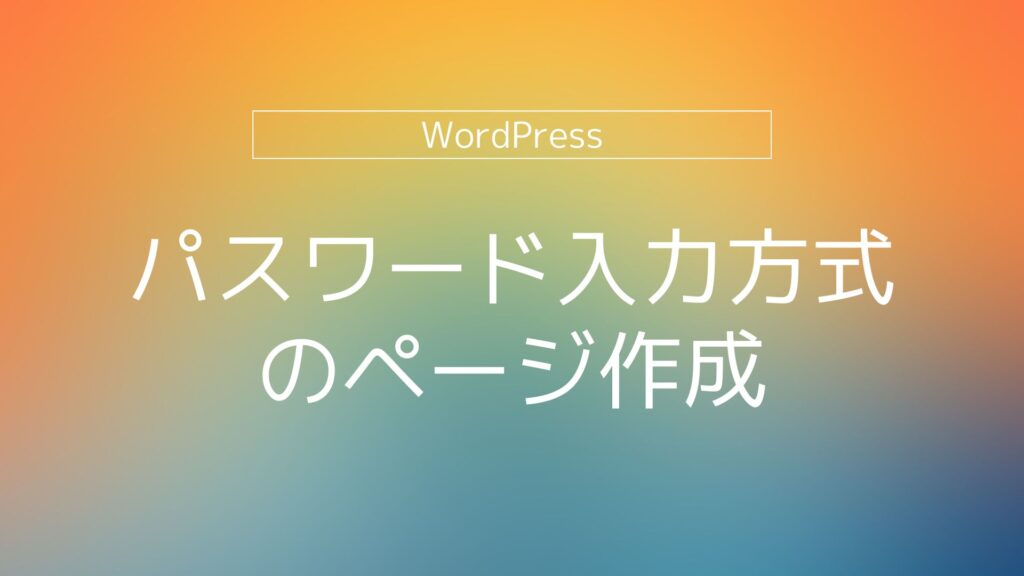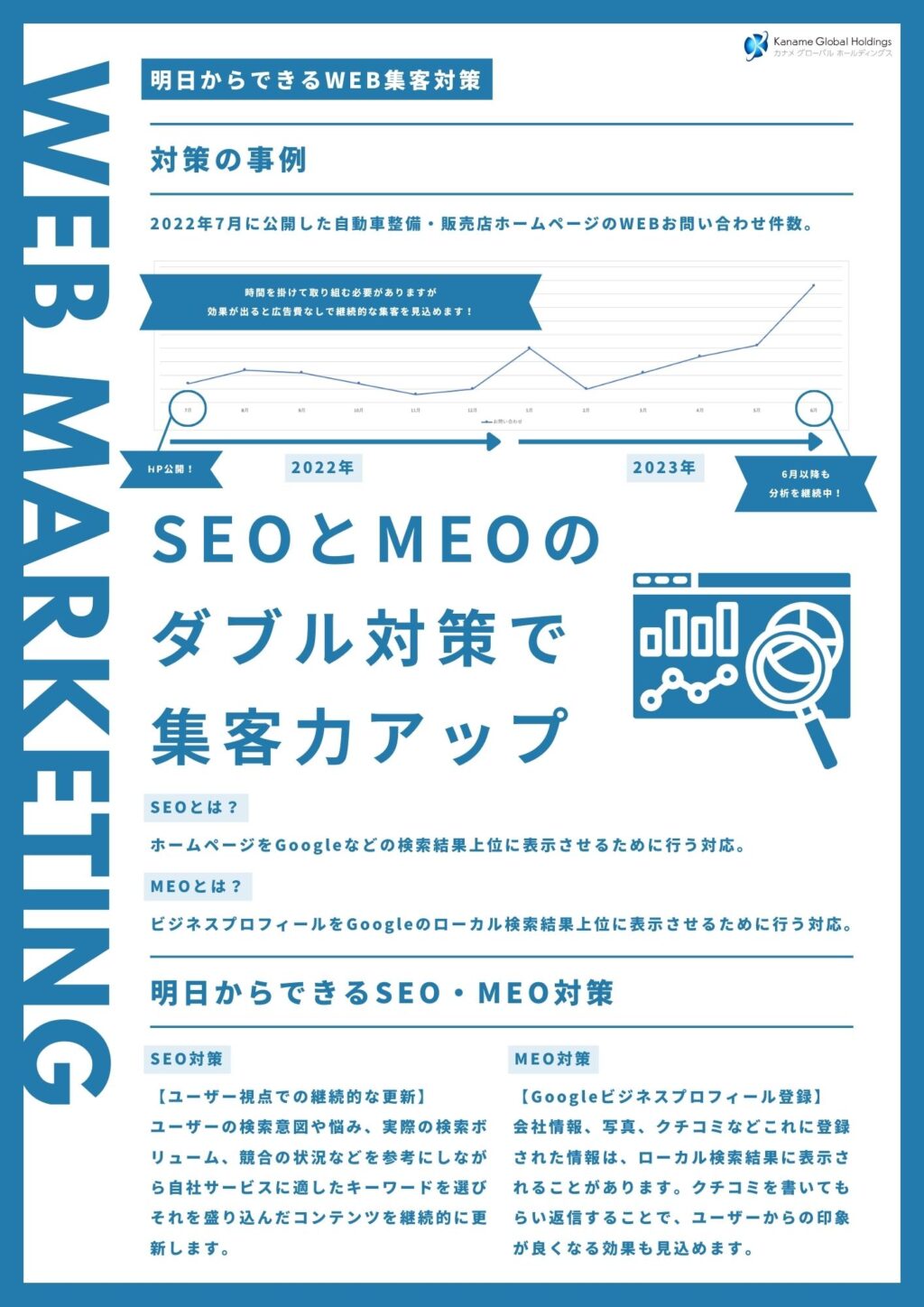こんにちは。
ホームページの運用を行っていると、その内容によっては特定の人にのみ公開したいWebページが出てくることがあるかと思います。
そこで今回は、WordPressで制作したWebサイトでページごとにパスワード閲覧制限を設定する方法をご紹介したいと思います。
WordPress管理画面へログイン
まずはWordPress管理画面へログインします。
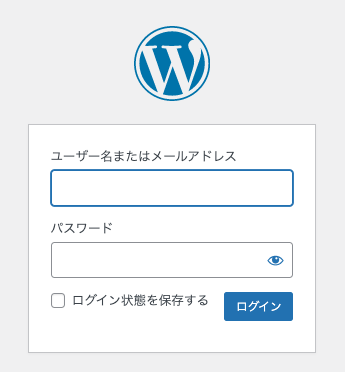
WordPress管理画面へログインしたら、左サイドバーより「投稿 -> 新規追加」をクリックします。
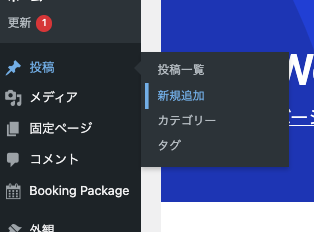
パスワード保護したいページを制作
ページ編集画面へ遷移するので、任意で内容を入力します。
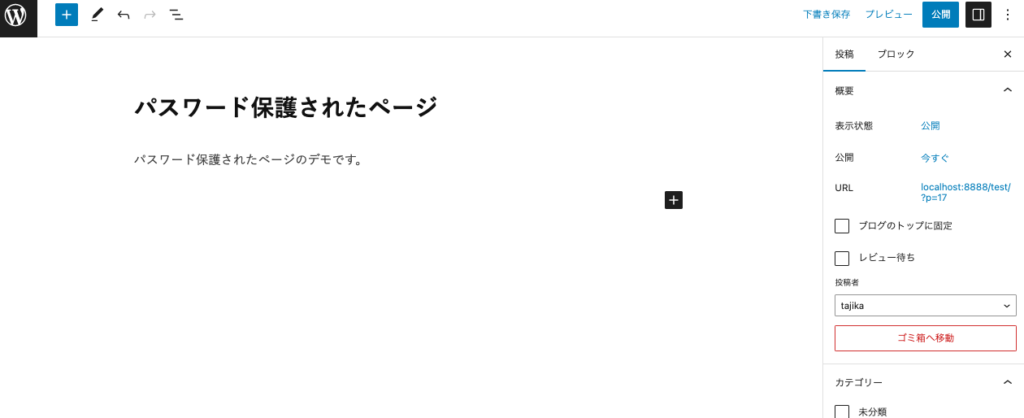
ページ内容の入力ができたら、編集画面の右サイドバーより「表示状態」の「公開」をクリックします。
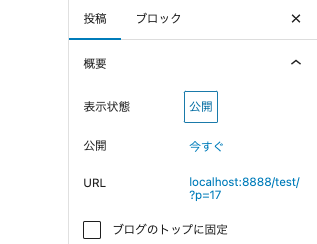
「公開」をクリックすると表示状態の選択肢が表示されるので、その内「パスワード保護」をクリックして任意でパスワードを設定します。
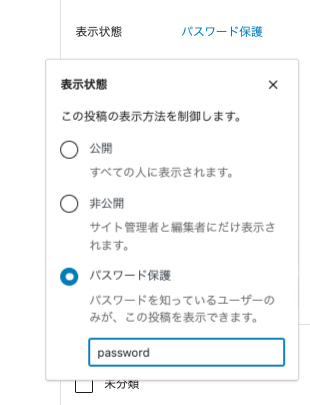
表示状態に「パスワード保護」を設定できたら、上部「公開ボタン」をクリックしてそのページを公開します。
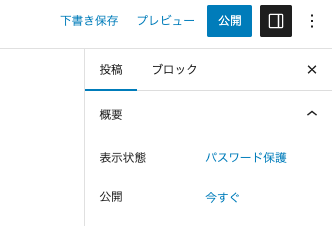
パスワード保護したページを確認
公開したページへアクセスすると次のようにパスワード入力を求めるメッセージが表示されるので、設定したパスワードを入力し「確定ボタン」をクリックします。
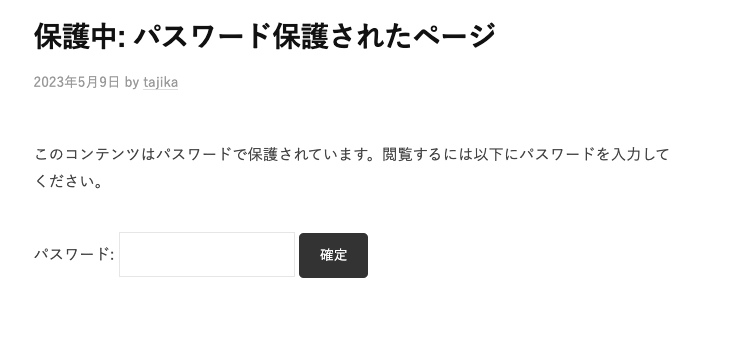
パスワードが問題なければ次のように本文が表示されます。
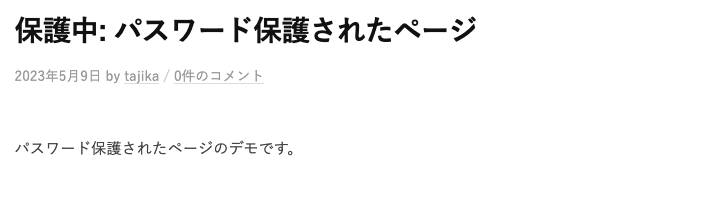
以上がWordPressでページごとにパスワード閲覧制限を設定する方法になります。